A pasta Quarentena no antivírus ESET NOD32 foi projetada para isolar todos os arquivos infectados ou suspeitos. Nesse caso, o usuário tem a oportunidade de colocar arquivos em quarentena de forma independente, restaurá-los ou excluí-los.
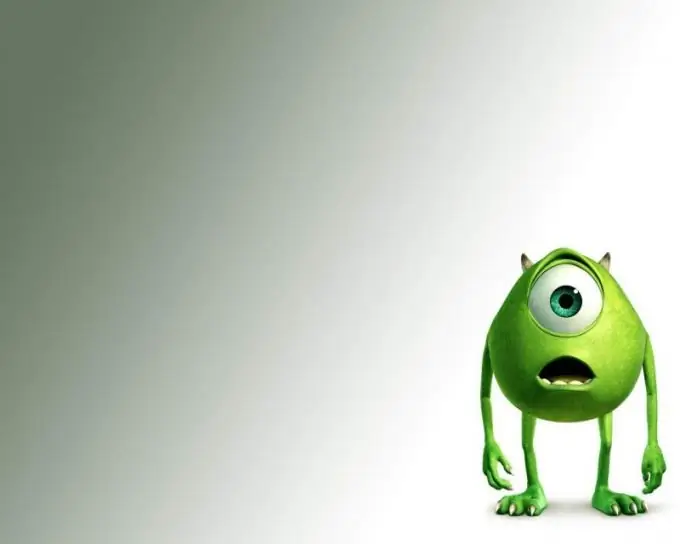
Instruções
Passo 1
Um arquivo bloqueado na pasta Quarentena do aplicativo antivírus ESET NOD32 não representa uma ameaça ao sistema do computador. Um dos objetivos da quarentena é a capacidade de restaurar manualmente um arquivo de sistema movido. A responsável por isso é a função "Restaurar", que pode ser acessada a partir do menu de contexto da janela "Quarentena". Observe que também há uma opção "Recuperar para", que permite salvar o arquivo recuperado em um local diferente do original.
Passo 2
Se você precisar remover arquivos infectados da quarentena, desative temporariamente a função de restauração do sistema. para fazer isso, abra o menu de contexto do item "Meu Computador" clicando com o botão direito e selecione o item "Propriedades". Vá para a guia "Restauração do Sistema" na caixa de diálogo que se abre e marque a caixa de seleção na linha "Desativar Restauração do Sistema em todos os discos". Confirme a execução da ação selecionada clicando no botão OK.
etapa 3
Inicie o aplicativo NOD32 e pressione a tecla de função F5. Selecione o item "Proteção contra vírus e spyware" e selecione a opção "Verificação de PC sob demanda". Defina o "Deep Scan" na linha "Perfil selecionado" e confirme a aplicação das alterações feitas clicando no botão OK. Aguarde a conclusão do processo de verificação.
Passo 4
Expanda o menu principal do aplicativo NOD32 e vá até o item "Utilitários". Expanda o nó "Quarentena" e examine cuidadosamente a lista de arquivos que é aberta. Observe que o campo Motivo indica o motivo do isolamento de cada arquivo. Abra o menu de contexto do arquivo a ser excluído clicando com o botão direito do mouse e selecione o comando "Excluir da quarentena". Reinicie seu computador para aplicar as alterações.






